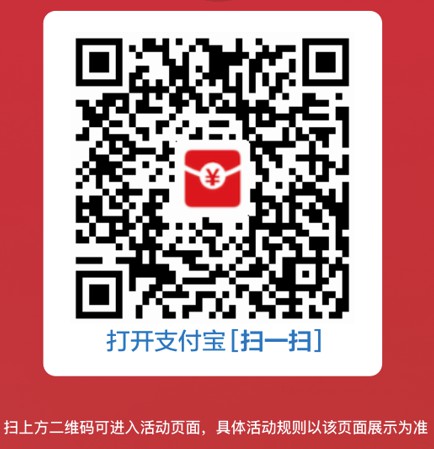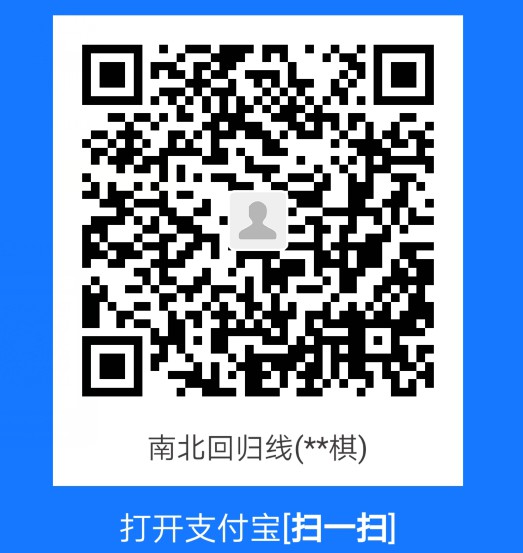v2ray节点使用教程
分类:建站与VPS 作者:Caq98i 发布时间:2021-09-13 更新时间:2024-04-04 阅读量:9999
本教程针对v2rayN(v2ray Windows客户端)讲解v2ray节点的使用。本文仅介绍添加自定义节点,不涉及订阅的使用。
本文仅介绍手动添加自定义节点,如果是想通过订阅添加节点请阅读至本教程第③步时,转而阅读教程: 适用于v2rayN和v2rayNG的添加订阅教程 ;而后返回本教程继续从第④步开始阅读。
本文所使用的v2rayN版本为v4.20,提供下载的版本为v5.xx,6.0以上的版本做了较大的改版,请移步:使用V2rayN添加订阅获取节点并连接
自建服务端可参考:使用docker在一台VPS上部署vless+ws+nginx, reality, naive节点并共用443端口
v2rayN 6.39 使用教程(视频版):最新版v2rayN入门使用教程——从下载安装到完全入门
①下载 并解压,在解压后的文件夹中找到v2rayN这个应用程序。(下图的资源管理器已开启了显示扩展名,如果你没有开启显示扩展名,可能看不到".exe"的后缀)也可以点此下载 官方最新版
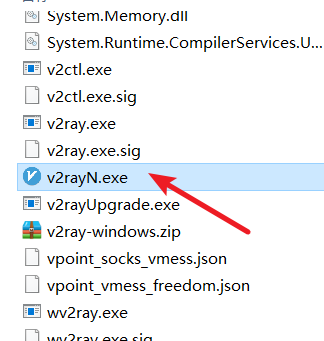
②双击运行软件,在你电脑屏幕的右下角将会出现如图所示的图标,那么恭喜你,你的软件已经正常启动了!
③点击(左击)屏幕右下角的图标,将启动主界面(如果你的v2rayN是从本站下载的,那么我们已经为你配置了三个示例节点,不过它们三个是无法正常使用的)。点击左上角的“服务器”可以手动添加节点(节点信息应该咨询供应商)。节点信息是一串神奇的代码,如:
(本节点无法使用,仅示例节点长啥样;获取免费可用节点请访问:vless节点分享;获取专线节点订阅可访问下方的连接)
复制节点,打开 v2rayN 使用 CTRL + V 组合键就可以添加上节点了。如果是想通过订阅添加节点请阅读: 适用于v2rayN和v2rayNG的添加订阅教程

④双击节点进行编辑。除非是自建的节点,一般不用进行编辑,随便修改后可能就连接不上了。(本站的提供的v2rayN仅集成了v2fly_V5内核,请将core设置为v2fly_V5)
(注:如果节点无法正常连接,可尝试将“跳过证书验证”改为:true)
⑤节点测试:选择某个节点,鼠标右击后会弹出菜单,v2rayN为我们提供了多种节点测试方式。
(如下图所示,节点旁边打勾的是当前正在使用的节点,显然这并不一定是当前测试的节点)
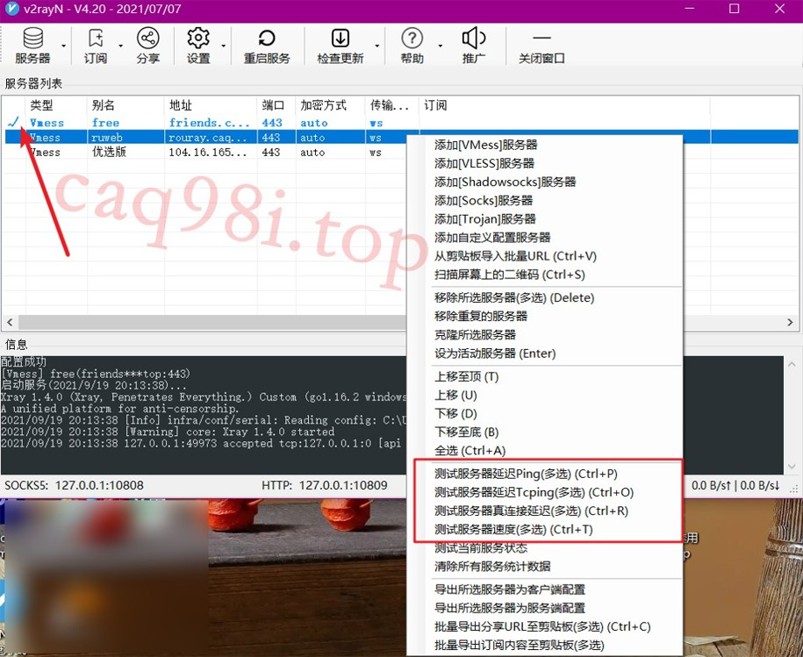
可以一次选择多个节点进行测试(选择第一个节点后,按住键盘上的 Shift 键,再选择最后一个节点),最后的测试结果将显示在节点之上。也可使用快捷键 Ctrl + A 进行全选
PS:节点的多选也可使用鼠标拖选的方式(按住鼠标左键,进行拖动。当然这么操作的话,你的鼠标得在表格的外边😀)
⑥切换当前使用的节点:鼠标右击右下角的v2rayN图标👉服务器👉选择需要使用的节点(正在使用的节点旁边有一个√);也可以在 V2rayN 的主界面选择要使用的节点后,按下回车键(就是键盘上的 Enter 键)即可切换节点。

⑦启动系统代理:右击右下角的v2rayN图标👉系统代理👉自动配置系统代理(此时,右小角的v2rayN图标的颜色变成了红色)

⑧现在你就可以通过节点上网了,比如启动chrome浏览器,打开Google试试😀,也可以分享节点信息到其他客户端,如v2rayNG。
v2ray节点可在多种客户端上使用,本站提供了Windows端的v2rayN ;安卓客户端可使用v2rayNG(官方最新版请移步:v2rayNG的GitHub页面) ,如需其他平台的客户端,请移步GitHub。
更多v2ray教程
捐赠通道,感谢!🦀🦀